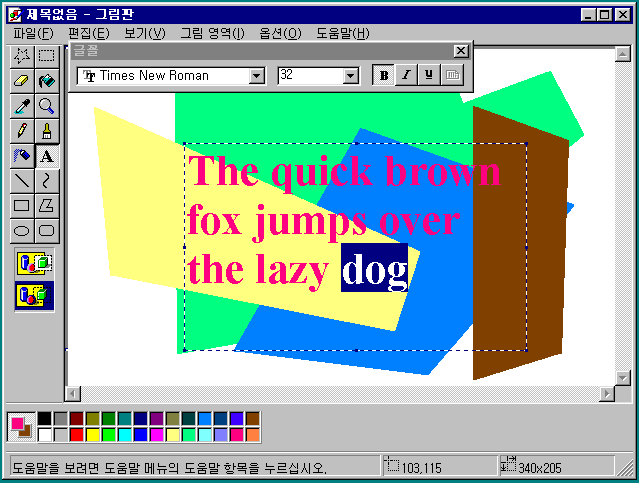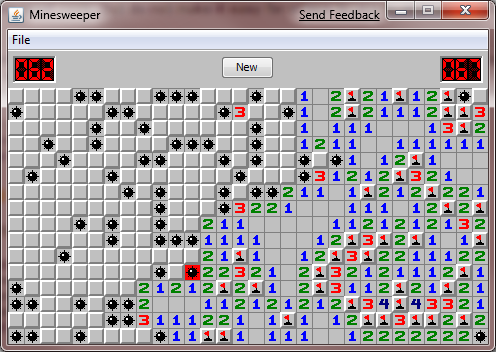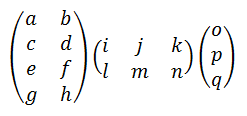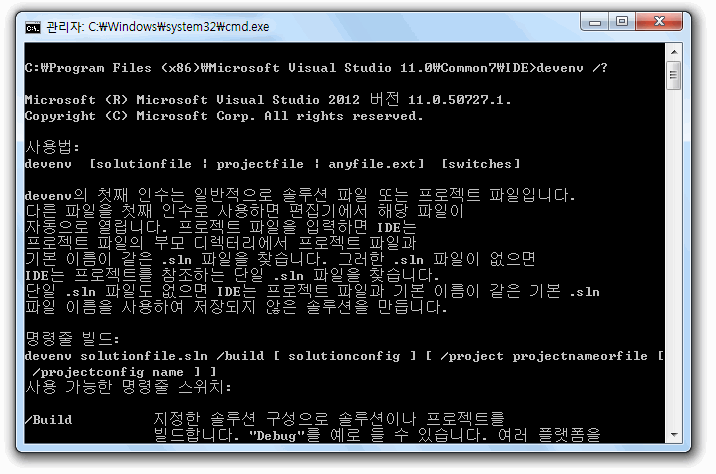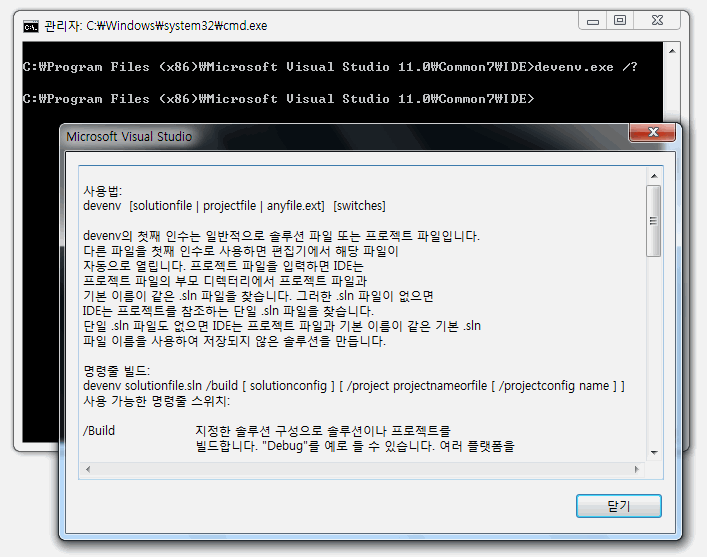기왕 말이 나온 김에 또 문자 입력과 관련된 사용자 인터페이스 얘기를 좀 계속해 보자.
글자 입력란에서 깜빡거리고 있는 길쭉한 세로줄(|)을 우리는 보통 '커서'라고 부르고 영어로 cursor이라고 한다.
그러나 이 명칭은 우리말로는 용언 '크다'의 활용형으로 보여서 보기가 안 좋고, 영어로는 마우스 포인터조차 cursor이라고 부르는 경우가 있다. 실제로 Windows API에서 사용되는 LoadCursor, ShowCursor 같은 단어는 전부 마우스 포인터를 가리키며, 내부 공식 용어는 캐럿(caret)이다. 함수명도 ShowCaret, HideCaret따위다.
용어가 대단히 혼란스럽다는 점을 인정하지 않을 수 없다. 이 글에서는 편의상 그냥 cursor이라고 적도록 하겠다.
텍스트 모드가 존재하던 도스 시절에는 이 cursor가 반각 폭을 차지하는 밑줄 모양(_)이었다. 그리고 일부 환경에서는 겹침 모드일 때는 cursor가 약간 두툼해지곤 했다. 그 일부 환경 중의 하나로는 GWBASIC의 대화식 환경도 포함돼 있다.
그때도 cursor를 보이게 하거나 감추는 도스 API가 있었다. 그리고 심지어 cursor의 굵기를 바꾸는 기능도 있어서 옛날 노턴 유틸리티의 구성원 중 하나이던 NCC(Norton Control Center)라는 프로그램을 통해 변경을 할 수 있었다.
그러고 보니 정말 옛날이구나.
NCC의 스크린샷이 궁금했는데 구글을 뒤져도 관련 그림 하나 찾을 수 없을 정도로 완전히 역사 속으로 묻혀 버렸다.
얘는 cursor 모양을 포함해서 키보드와 마우스의 속도를 바꾸는 액세서리 기능도 있었다.
지금은 Windows의 제어판을 통해서 키보드의 속도를 바꾸지만 도스 시절에는 외부 명령인 MODE CON을 이용하거나 별도의 그런 유틸리티를 썼다. 그런 프로그램들 역시 내부적으로는 도스 API를 호출하는 형태였겠지만 말이다.
GUI 기반인 Windows에도 cursor는 응당 존재한다.
기술적으로 볼 때 cursor는 특정 시간 간격으로 운영체제가 DC에다 비트맵을 XOR이라는 래스터 연산을 적용하여 그려 주는 동작일 뿐이다. WM_CREATE 때 cursor를 생성하고, WM_DESTROY 때 파괴한다. 그리고 WM_SETFOCUS 때 화면에 표시를 해 주고 WM_KILLFOCUS 때 감춰 주면 된다.
숨김/감춤 요청이 교대가 아니라 중첩해서 발생할 경우, 운영체제는 일종의 reference counting을 해 준다.
하지만 개인적으로는 창이 WM_SETFOCUS와 WM_KILLFOCUS에 대한 처리를 운영체제가 자동으로 하게 API를 설계하는 게 더 나았을 거라는 생각을 한다. 언제나 단 한 프로그램에서만 cursor가 깜빡이는 게 보장되도록 말이다.
cursor만을 위해 문서화되지 않은 전용 타이머 메시지가 쓰인다는 것은 Spy++ 같은 프로그램을 통해 이미 아는 개발자들이 많을 것이다. 0x118인데, 편의상 흔히 WM_SYSTIMER라고 이름을 붙이는 듯하다.
한글을 조합 중일 때 cursor가 조합 중인 한글 전체를 감싸며 깜빡이는 것은, 도스 시절의 자체한글 프로그램들로부터 전해지던 전통이다. 나름 우리나라에서만 볼 수 있는 관행인데 MS가 로컬라이즈 차원에서 이런 시각 피드백을 Windows에다가도 적극 도입했다. MS 워드 6.0이 이를 첫 지원했으며 Windows 95때부터 운영체제의 에디트 컨트롤까지 지원이 확대되었다.
그냥 일본어/중국어를 입력할 때처럼 조합 중인 한글을 대충 밑줄로 표시하는 걸로 때워도 됐을 텐데 이를 특별히 배려한 것이다. Windows 3.x 내지 맥 OS에서는 깜빡이는 네모 cursor를 볼 수 없다.
과거에 훈민정음 워드 프로세서는 한글 모드일 때 cursor가 흰색 배경에 대해서 붉은색으로 변하곤 했다.
그리고 MS 오피스 2010은 수평이 아닌 임의의 각도로 기울어진 텍스트 상자에 글을 입력할 때... 입력란도 실제로 그 기울어진 각도를 반영하여 동작하는 직관적인 UI를 구현해 냈다. 이때 cursor도 당연히 기울어진 상태로 나타난다. 이런 cursor는 어떻게 만들었을까?
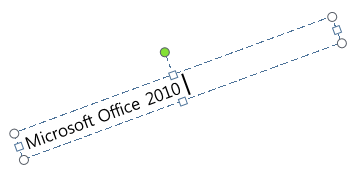
이것들도 다 CreateCaret 함수에서 크기만 달랑 지정하는 게 아니라 비트맵을 지정해 줌으로써 구현 가능하다.
비트맵 인자로 NULL을 넣으면 해당 영역의 모든 비트맵의 비트가 1이어서 전체 영역이 반전된다. 즉 InvertRect 함수를 호출하는 것과 동일한 효과가 난다.
그리고 MSDN에서 볼 수 있듯이, (HBITMAP)1을 집어넣어 주면 비트 0과 비트 1이 번갈아가며 나타나는 그 50% gray가 지정된다.
이와 같은 맥락으로, 옥색으로 채워진 비트맵을 지정하면 흰색 바탕에서는 보색인 빨강 cursor가 나타나며
검정 배경에 기울어진 흰색 사각형 모양의 비트맵을 지정하면 기울어진 cursor도 만들 수 있다.
요컨대 운영체제의 caret은 무조건 직교좌표계를 따르는 직사각형만 가능한 게 아니다.
임의의 비트맵과 XOR 연산을 하는 형태로 구현되기 때문에 임의의 모양의 cursor를 만들 수 있다.
다만, 별도의 마스크 비트맵이 존재하지 않기 때문에 마우스 포인터나 아이콘 같은 완전히 opaque한 스프라이트를 깜빡이게 할 수는 없으며, 알파채널 같은 걸 줄 수 없을 뿐이다. 그런 효과를 만들려면 프로그래머가 직접 cursor의 깜빡임을 타이머를 써서 구현해야 할 것이다.
Posted by 사무엘